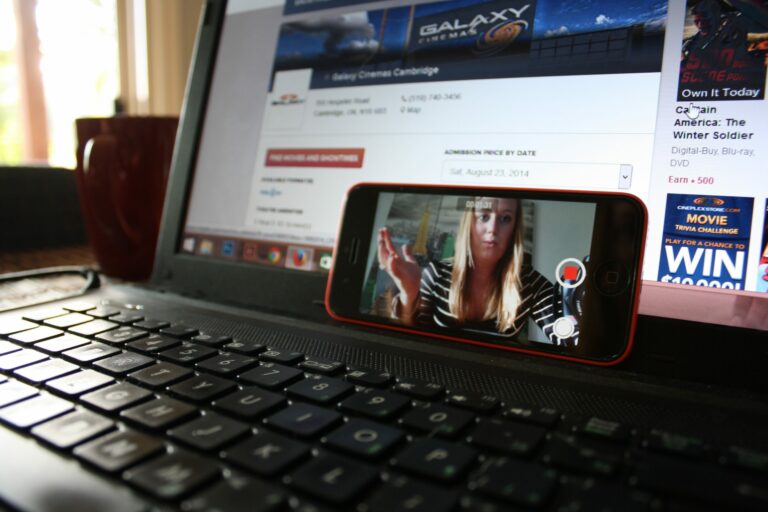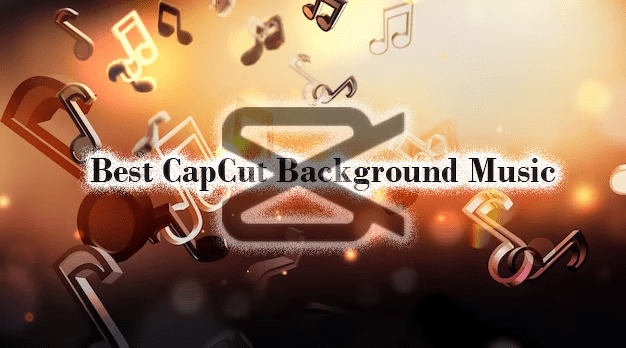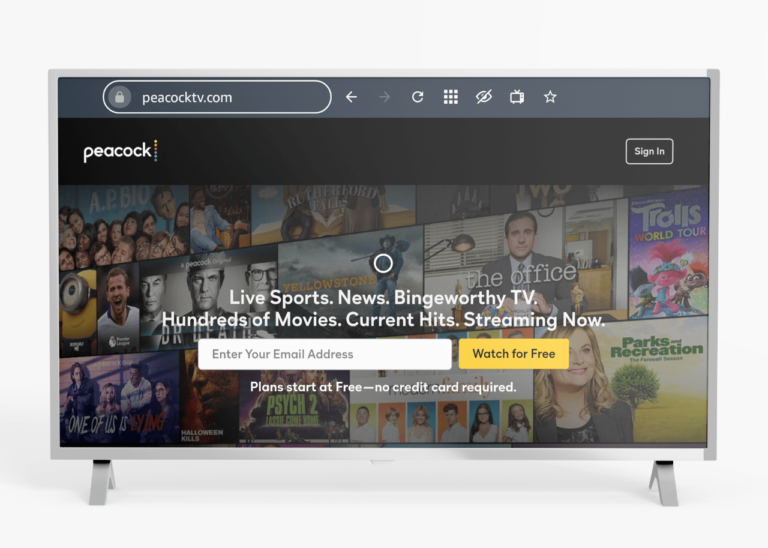Как да изтеглите Instagram снимки от компютър
Instagram е идеална платформа за наслаждаване на зашеметяващи изображения и забавни видеоклипове. Но когато става въпрос за запазване на снимки, особено тези, публикувани от други потребители на Instagram, вероятно ще откриете, че това не се поддържа. Винаги обаче има начин, когато има воля, и ние имаме заобиколно решение.

Прочетете, за да научите как да запазвате снимки от Instagram на вашия компютър и различни устройства, независимо дали сте ги публикували или не.
Как да изтеглите Instagram снимки на компютър с Windows
Программы для Windows, мобильные приложения, игры - ВСЁ БЕСПЛАТНО, в нашем закрытом телеграмм канале - Подписывайтесь:)
Има поне две опции за запазване на снимки и видеоклипове в Instagram: чрез използване на подробностите за източника или чрез Dev Tools в Chrome. Това са стъпките за запазване на снимка в Instagram чрез метода на изглед на източника. За да използвате Dev Tools, вижте раздела „Как да запазите вашите снимки и видеоклипове в Instagram с помощта на Dev Tools“ по-долу.
Забележка: Уверете се, че имате разрешението на създателя или авторските права, преди да изтеглите изображения.
- Отидете на Instagram.com и влезте в акаунта си. Изберете снимката, която искате да запазите на вашия компютър.

- Кликнете върху менюто с три точки, след което изберете „Отиди на публикация“.

- Щракнете с десния бутон върху него, след което изберете „Преглед на изходния код на страницата“.

- Използвайте клавишната комбинация „Ctrl + F“, след което въведете .jpg в полето за търсене.

- Намерете първата връзка, включително суфикса .jpg, и я копирайте.

- Поставете URL адреса в адресната лента на нова уеб страница.

- Сега щракнете с десния бутон върху снимката, след което изберете „Запазване на изображението като…“.

Изображението ще се изтегли в локалното хранилище на вашия компютър.
Как да изтеглите Instagram снимки на Mac
Можете да запазвате снимки и видеоклипове от Instagram на вашия Mac с подробности за източника или да използвате Dev Tools в Chrome. За да използвате последния метод, превъртете надолу до секцията „Как да запазите вашите снимки и видеоклипове в Instagram с помощта на Dev Tools“. Следвайте тези стъпки, за да запазите снимка на вашия Mac, като използвате информацията за нейния източник.
Забележка: Винаги помнете да вземете разрешението на създателя, законното право или авторското право за изтегляне на снимки или изображения.
- Посетете Instagram.com и влезте в акаунта си.

- Изберете снимката, която искате да запазите.

- Щракнете върху иконата на менюто, след което изберете „Отиди на публикация“.

- Щракнете с десния бутон върху него, след което изберете „Преглед на изходния код на страницата“.

- Използвайте клавишната комбинация „Cmd + F“, след което въведете .jpg в полето за търсене.

- Копирайте първата връзка с наставката .jpg.

- Отворете нова уеб страница и поставете URL адреса в адресната лента.

- Щракнете с десния бутон върху снимката, след което изберете „Запазване на изображението като…“.

Снимката ще бъде запазена в паметта на вашия Mac.
Как да изтеглите Instagram снимки на Chromebook
Снимките и видеоклиповете могат да бъдат запазени, като получите подробности за източника или използвате Dev Tools в Chrome. За стъпки за изтегляне на снимки и видеоклипове от Instagram превъртете надолу, за да проверите раздела „Как да запазите вашите снимки и видеоклипове в Instagram с помощта на инструменти за разработчици“. След това ще ви покажем как да получите подробности за източника, за да изтеглите снимка на вашия Chromebook.
Забележка: Винаги не забравяйте да получите разрешение или авторски права, преди да изтеглите снимки и видеоклипове в Instagram.
- Влезте във вашия Instagram.com сметка.

- Отидете до снимката, която искате да запазите.

- Щракнете върху иконата с три точки, след което изберете „Отиди на публикация“. Щракнете с десния бутон върху снимката, след което изберете „Преглед на изходния код на страницата“.

- Натиснете „Ctrl + F“, за да влезете в търсенето, след което въведете .jpg в полето. Копирайте първата връзка със суфикса .jpg.

- Поставете URL адреса в адресната лента на нова уеб страница. Щракнете с десния бутон върху снимката, след което изберете „Запазване на изображението като…“.
Изображението ще се изтегли в локалното хранилище на вашия Chromebook.
Как да запазите вашите снимки и видеоклипове в Instagram с помощта на Dev Tools
Тук ще ви преведем през стъпките за запазване на снимки и видеоклипове с помощта на Dev Tools в браузъра Chrome на вашия компютър. Не забравяйте първо да получите разрешение от собственика.
- Отворете Chrome, след което посетете Instagram.com. Влезте в акаунта си и намерете снимката, която искате да запазите.

- Щракнете с десния бутон върху него, след което от долната част на изскачащия прозорец изберете „Проверка“.

- Щракнете върху снимката, след което щракнете върху шевроните, показани в главното меню „Инструменти за разработка“ до опцията „Източници“.
- Изберете „Мрежа“ в изскачащото меню.

- След това от второто меню изберете опцията „Img“ (изображения), намираща се между опциите „CSS“ и „Медия“, след което опреснете страницата. Имената на файловете на всички показани изображения ще бъдат изброени в секцията „Име“.

- Кликнете върху имената на файловете, за да се покаже всяко изображение, за да потвърдите това, което искате да изтеглите.

- Щракнете с десния бутон върху името на файла с изображение, след което изберете „Отваряне в нов раздел“.

- Щракнете с десния бутон върху изображението, след което изберете „Запазване на изображението като…“.

Изображението ще се запази на избраното от вас място. За да запазите видеоклип, следвайте тези стъпки.
- Отворете профила си и отидете на видеото.

- Кликнете върху него, за да го отворите, след което опреснете страницата.

- От „Инструменти за разработка“ щракнете върху опцията „Медия“, която се намира между „Img“ и „Шрифт“.

- Името на видеофайла ще се покаже в секцията „Име“. Ако не е, опитайте да пуснете видеоклипа.

- Щракнете с десния бутон върху връзката към видеоклипа, след което изберете „Отваряне в нов раздел“.

- Щракнете с десния бутон върху видеоклипа и изберете „Запазване като…“.

Видеоклипът ще бъде запазен на вашия компютър.
Как да запазвате публикации в Instagram
Друг начин да преразгледате невероятните публикации, които сте намерили, е като създадете колекция в Instagram. Ето как да настроите и използвате функцията за колекции през мобилния си телефон.
- Влезте в акаунта си и натиснете бутона за начало.

- Намерете публикацията, която искате да запазите, след което докоснете иконата на лентата под нея.

Това ще добави публикацията към частна секция на вашия профил, където се намират вашите запазени публикации. Вашите колеги от Instagram ще бъдат уведомени, когато запазите публикацията им.
Можете да създадете колекция, за да запазвате публикации по тема или тема; Ето как.
- Натиснете дълго иконата на лентата под публикацията, за да създадете колекцията.

- Добавете име за колекцията и след това „Готово“.

Сега следващия път, когато отидете да запазите нещо, изберете една от колекциите, които сте създали преди това, или започнете нова колекция от екрана „Запазване в“, като докоснете знака плюс.
За достъп до вашите запазени публикации:
- Отидете във вашия профил.

- Докоснете иконата на хамбургер горе вдясно.

- Докоснете „Запазени“, след което изберете колекцията, която искате да видите.

Всичко, запазено във вашата колекция, е лично.
За да премахнете запазени публикации:
- Докоснете лентата под публикацията.

- Изберете „Премахване от колекция“ или „Премахване“, за да го изтриете изцяло от вашите запазени публикации.

Лентата ще се промени от черна на бяла, за да потвърди премахването.
Как да задържим най-доброто от Instagram
Instagram е пълен със зашеметяващи визуализации и забавни видеоклипове и попадането на впечатляващи публикации, които искате да запазите завинаги, е даденост. Платформата обаче не предлага специална функция за лесно изтегляне на снимки и видеоклипове. Ако искате да запазите конкретни публикации, можете да получите подробности за източника на файла или да използвате Dev Tools в Chrome на вашия компютър.
Уверете се, че сте получили необходимото разрешение, преди да изтеглите съдържанието на друг създател. Ако не искате да минавате през караниците, винаги можете да създадете колекция от любимите си снимки и видеоклипове. Не е съвсем същото като да го запазите на вашето лично устройство, но предлага бърз начин да прегледате отново любимите си публикации.
Какви публикации в Instagram харесвате най-много? Разкажете ни за някои от публикациите, които искате да запазите в секцията за коментари по-долу.
Программы для Windows, мобильные приложения, игры - ВСЁ БЕСПЛАТНО, в нашем закрытом телеграмм канале - Подписывайтесь:)